“提取数据”工具会将要素图层和表打包到数据集中,以用于 ArcGIS Pro、Microsoft Excel 和其他产品。 “提取数据”工具会在您的内容中创建包含图层数据的项目。 然后,可从该项目中下载数据。
注:
“提取数据”工具提供了诸多选项,用于导出数据,包括导出定义的研究区域内的要素选项。 对于整个数据集,还可以直接从项目页面导出数据集。 有关详细信息,请参阅使用图层。
将输出托管项目,其中包含可下载的 .csv 文件、文件地理数据库、.kml 文件或 shapefile。
示例
一家小型食品配送企业的经理的任务是在交通高峰时段提高配送路径的效率,并探索新餐厅的潜在位置。 该经理会创建一个由配送位置和人口统计数据组成的数据集,然后使用“提取数据”工具创建一个逗号分隔值文件 (.csv),该文件可用于在电子表格或 GIS 应用程序(例如 ArcGIS Pro)中进行进一步分析。
用法说明
“提取数据”工具包含输入图层、范围设置和结果图层的配置。
输入图层
输入图层组包含输入图层参数,用于指定要提取的要素图层或表。 可以选择多个图层和表,同时进行导出。 只能选择您拥有的或已启用导出的图层。
对于要素输入,要素计数将显示在图层名称下方。 计数将包含图层中的所有要素,已使用过滤器进行移除的要素除外。 环境设置(例如处理范围)不会反映在要素计数中。
范围设置
范围设置组包含以下参数:
范围图层用于指定点、线或面要素,以定义要提取的要素的范围。可以通过单击图层
 选择图层,也可以使用绘制输入要素按钮创建草图图层以用作输入。
选择图层,也可以使用绘制输入要素按钮创建草图图层以用作输入。当使用点图层或线图层作为范围图层时,提取的要素范围将由所选图层的全图范围(而非单个要素)定义。 当使用面图层作为范围图层时,如果输入要素与范围图层中的面要素相交,则将提取这些输入要素。
下图中的编号对应于其下方表格中的编号。
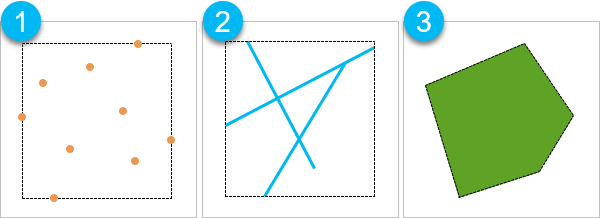
标注 描述 
点图层
范围基于图层的范围。

线图层
范围基于图层的范围。

面图层
范围基于面的形状。
注:
还可以在处理范围环境设置中设置范围。 默认处理范围为数据集的全图范围。
如果选择了范围图层,则要提取的要素必须在范围图层和处理范围的并集范围内。 如果未选择范围图层,则范围将仅基于处理范围。
- 裁剪与范围相交的要素用于指定是否裁剪与范围图层相交的要素。 当选择输入图层作为范围图层时,该参数可用。 参数选项如下所示:
- 未选中 - 将提取而不裁剪与范围图层相交的要素。
已选中 - 将裁剪与范围图层相交的要素,仅提取范围图层内的部分要素。
下图中的编号对应于其下方表格中的编号。
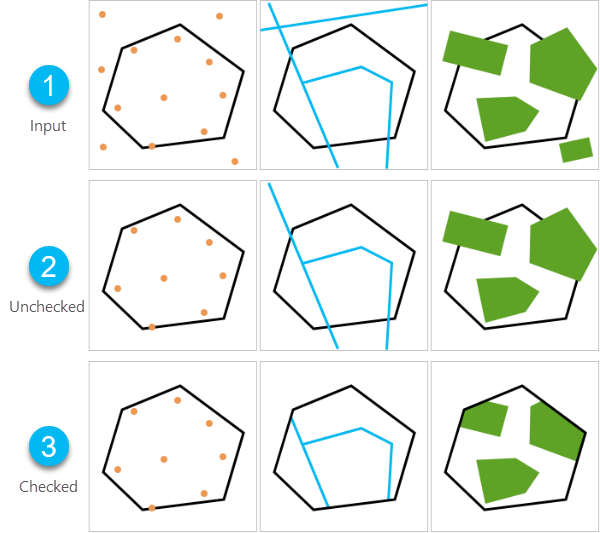
标注 描述 
输入点、线和面图层以及范围图层。

取消选中裁剪与范围相交的要素时的输出点、线和面图层。

选中裁剪与范围相交的要素时的输出点、线和面图层。
结果图层
结果图层组包括以下参数:
- 输出数据格式用于指定所创建项目的文件格式。 支持的格式包括 .csv 文件、文件地理数据库、shapefile 和 .kml 文件。
- 输出名称用于指定要在内容中创建的项目的名称。 名称必须唯一。 如果组织中已存在同名项目,则工具将执行失败并提示您使用其他名称。
- 保存在文件夹中将指定我的内容中将用于保存结果的文件夹的名称。
局限性
以下限制适用于该工具:
- 不支持使用草图图层作为输入。
- 可提取图层包含您拥有的图层和已启用导出的图层。
- 表格图层无法提取为 shapefile。
- 将线或面导出到 .csv 文件时,只提取非空间属性。
- 仅当输出数据格式为文件地理数据库并且未选中裁剪与范围相交的要素时,附件才可提取。
- 绘制输入要素按钮在 Scene Viewer 中不可用。
环境
分析环境设置是影响工具执行结果的附加参数。 可以从环境设置参数组访问工具的分析环境设置。
此工具支持以下分析环境:
配额
此工具会消耗配额。
使用估计配额可计算运行该工具所需的配额数。 有关详细信息,请参阅了解用于空间分析的配额。
输出
将输出托管项目,其中包含可下载的 .csv 文件、文件地理数据库、.kml 文件或 shapefile。 如果多个图层提取为 .csv 或 .kml 文件,则这些文件将存储在单一压缩 (.zip) 文件夹中。
许可要求
该工具需要以下用户类型和配置:
- Creator、Professional 或 Professional Plus 用户类型
- 发布者、服务商或管理员角色,或等效的自定义角色
资源
请通过以下资源了解更多详细信息:
- 提取数据的工作原理
- ArcGIS REST API 中的提取数据
- ArcGIS API for Python 中的 extract_data
- ArcGIS Pro 中的导出数据
- ArcGIS Pro 中的转换工具箱